Windows 7でデスクトップからショートカットアイコンが消えた場合の対処方法 | ||
Windows 7でデスクトップからショートカットアイコンが消えた場合の対処方法 |
Q&A番号:018398 更新日:2022/05/24
|
Q&A番号:018398 更新日:2022/05/24 |
 | Windows 7で、デスクトップからショートカットアイコンが消えた場合の対処方法について教えてください。 |
 | デスクトップ上から消えたアイコンは、「送る」機能でデスクトップにショートカットを作成し、再度表示することができます。 |
デスクトップ上から消えたアイコンは、「送る」機能でデスクトップにショートカットを作成し、再度表示することができます。
はじめに
Windows 7では、ごみ箱やコンピューターなどの標準アイコンや、個別に作成したショートカットアイコンを、デスクトップに表示できます。
何らかの原因でそのショートカットアイコンが消えてしまった場合は、再度ショートカットを作成しデスクトップに表示します。
ショートカットアイコン(一例)

標準で表示されるショートカットアイコンについては、以下の方法でも表示できます。
 Windows 7でデスクトップに表示される「ごみ箱」や「コンピューター」などのアイコンを表示/非表示にする方法
Windows 7でデスクトップに表示される「ごみ箱」や「コンピューター」などのアイコンを表示/非表示にする方法
ここでは例として、メモ帳のショートカットアイコンを再度表示する方法について案内します。
操作手順
Windows 7でデスクトップからショートカットアイコンが消えた場合には、以下の操作手順を行ってください。
「スタート」→「すべてのプログラム」の順にクリックします。

表示された一覧から、ショートカットアイコンを作成するプログラムを表示します。
ここでは例として、「アクセサリ」をクリックし、「メモ帳」を表示します。
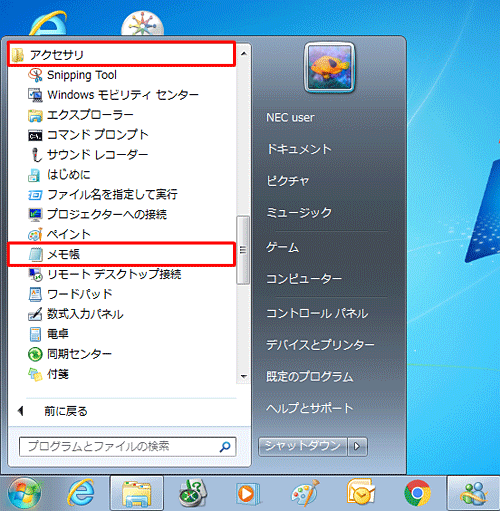
「メモ帳」を右クリックし、表示された一覧から「送る」にマウスポインターを合わせ、「デスクトップ(ショートカットを作成)」をクリックします。

以上で操作完了です。
デスクトップにショートカットアイコンが作成されたことを確認してください。
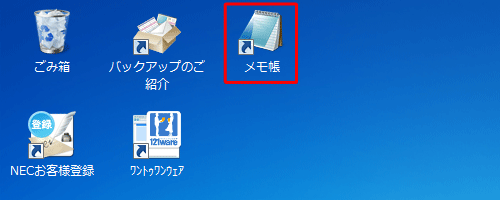
このQ&Aに出てきた用語











